Rumah >Tutorial perisian >Perisian Pejabat >Bagaimana untuk menambah pencetus PPT
Bagaimana untuk menambah pencetus PPT
- PHPzke hadapan
- 2024-03-20 10:19:061341semak imbas
PHP Editor Apple mengajar anda cara menambah pencetus PPT adalah fungsi yang sangat berguna dalam PowerPoint yang boleh mencapai kesan interaktif pada elemen slaid. Dengan menambahkan pencetus, anda boleh menjadikan slaid anda lebih dinamik dan menarik perhatian. Dalam PowerPoint, penambahan pencetus terbahagi kepada dua jenis: pencetus teks dan pencetus grafik, yang boleh dicapai dengan mudah melalui operasi mudah. Seterusnya kami akan memperkenalkan secara terperinci cara menambah pencetus PPT untuk menjadikan pembentangan anda lebih menarik!
1 Mula-mula buka PPT, cari halaman kosong, klik [Insert], klik [Shape], dan pilih corak yang anda suka.
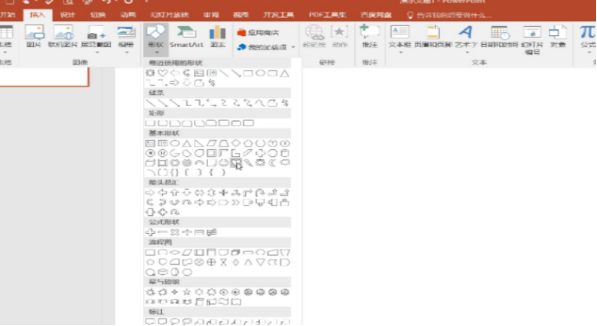
2 Sesuaikan corak dengan warna yang dikehendaki dan tambah satu lagi.

3. Selepas menambahkannya, pilih corak pertama, klik [Animasi], klik [Tambah Animasi], dan pilih animasi kegemaran anda. . (Anda boleh menambahnya atau tidak)
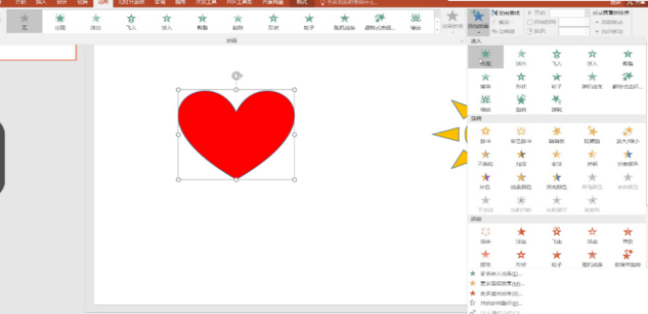
5 Selepas dua corak selesai, pilih corak pertama, klik [Animasi], klik [Pencetus], klik [Klik], dan kemudian pilih nama kedua .
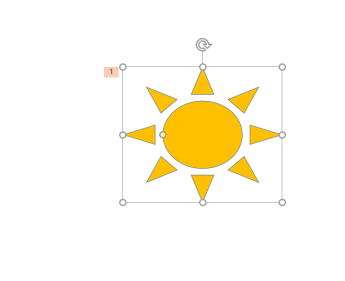
6 Selepas selesai, pilih corak kedua, klik [Tayangan Slaid], dan pilih untuk bermula dengan yang semasa.
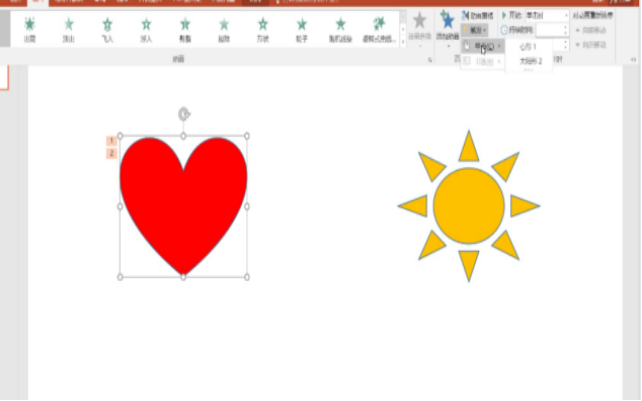
7 Keputusan akhir begini, klik pada bunga matahari dan hati akan keluar.
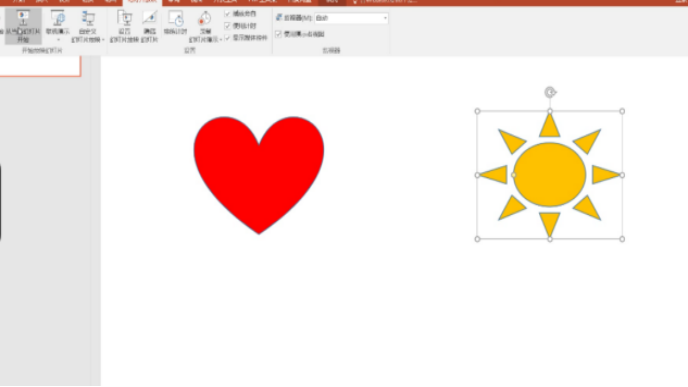
Anda boleh menambah langkah atau tidak untuk kain keempat Jika anda tidak menambahnya, gambar langkah ketujuh akan muncul muncul Klik sekali lagi, dan kemudian hati akan muncul. Di atas adalah langkah-langkah untuk menambah pencetus kepada PPT Jika anda berminat, datang dan cuba.
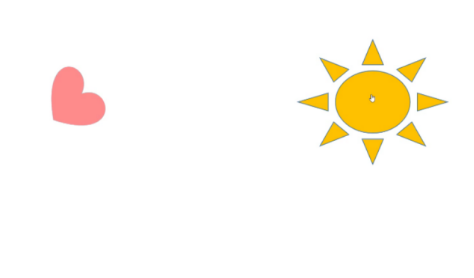
Atas ialah kandungan terperinci Bagaimana untuk menambah pencetus PPT. Untuk maklumat lanjut, sila ikut artikel berkaitan lain di laman web China PHP!

